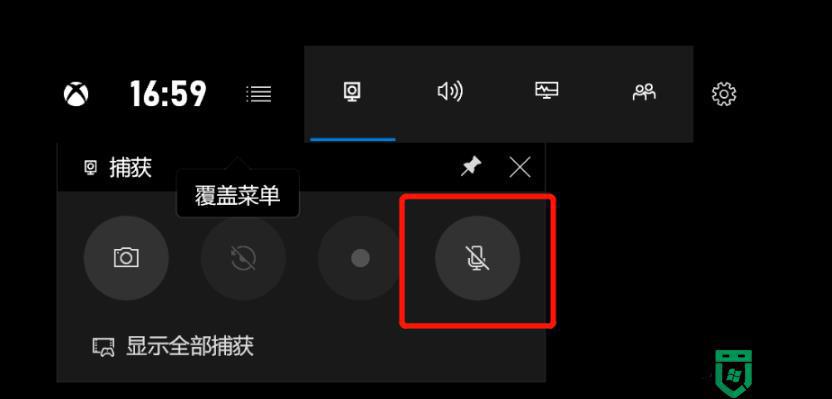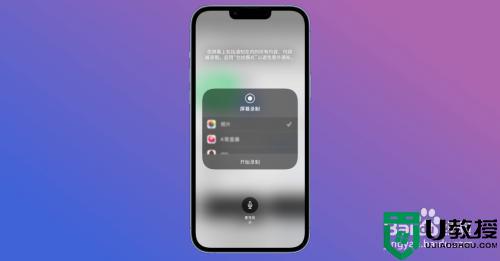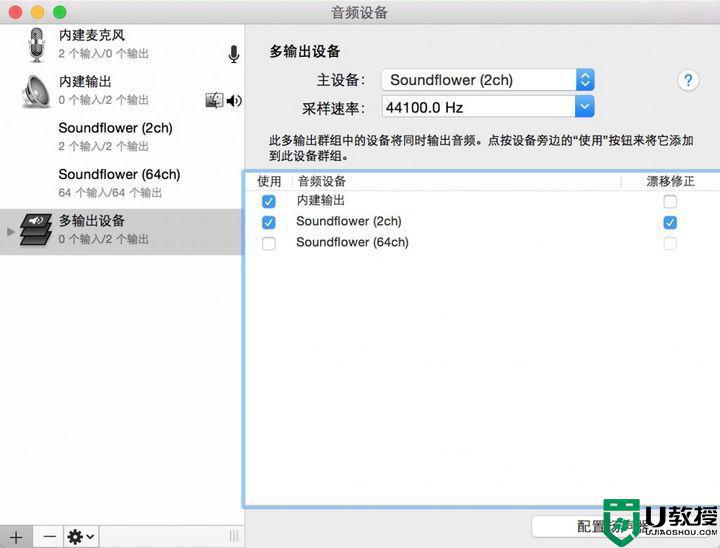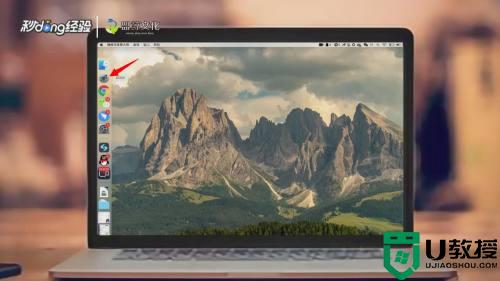苹果电脑怎么录屏带声音 苹果笔记本电脑如何录屏带声音
时间:2022-07-06作者:xinxin
很多用户为了办公的需要就会选择入手苹果笔记本电脑来操作,而由于很少接触到苹果系统,因此对于苹果电脑中一些功能还不是很熟悉,想要进行录屏时又容易遇到没有将声音录制进去的情况,对此苹果电脑怎么录屏带声音呢?这里小编就来告诉大家苹果笔记本电脑录屏带声音操作方法。
具体方法:
1、首先打开“启动台”中的“其他”。
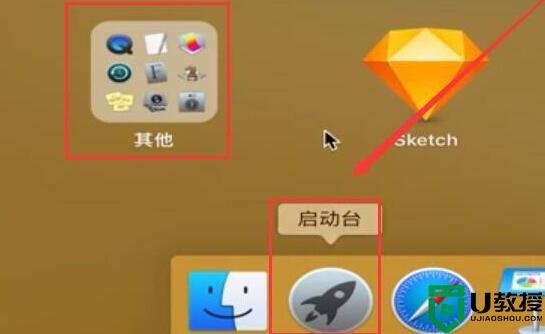
2、接着打开其中的“QuickTime player”。
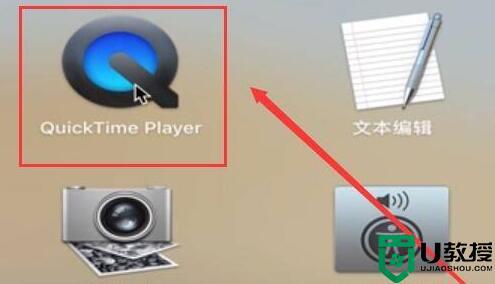
3、打开后,右键选项,选择“新建屏幕录制”。

4、开启录制后,点击红点旁边的小箭头,在其中选择想要使用的麦克风。
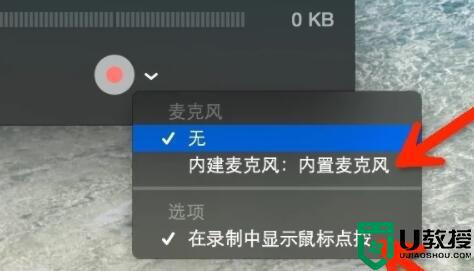
5、选择后,点击中间的红圈,就可以开始录制了。
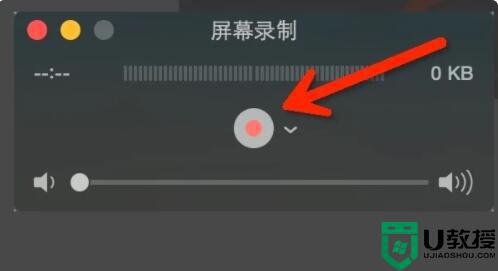
6、录制完成后,点击顶部“方块”,停止录制就能录制带声音的视频了。
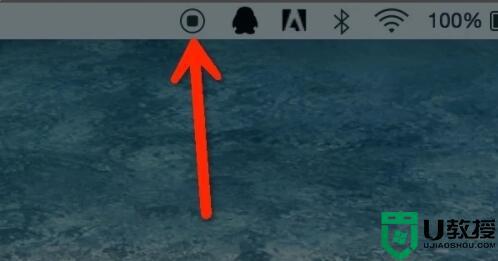
以上就是关于苹果笔记本电脑录屏带声音操作方法了,有需要的用户就可以根据小编的步骤进行操作了,希望能够对大家有所帮助。